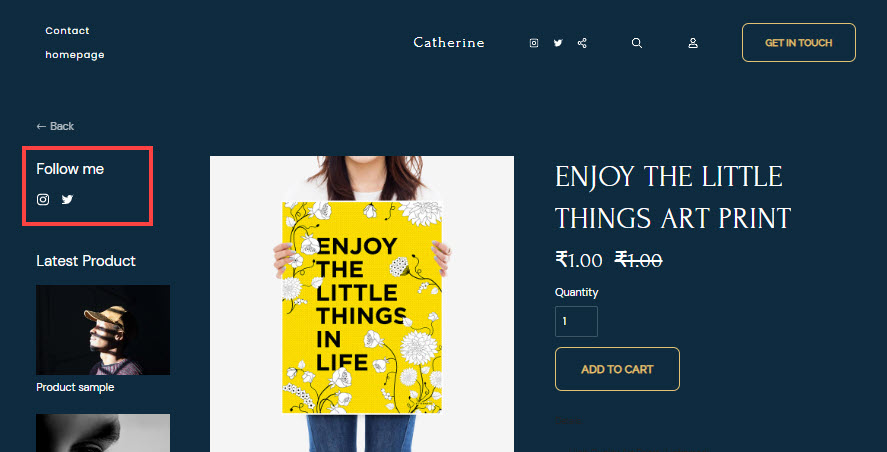Pixpa membolehkan anda menambah bar sisi dan memaparkan pelbagai jenis kandungan pada halaman penyenaraian produk kedai anda/halaman butiran.
Menggunakan bar sisi, anda boleh mempamerkan kategori, kotak carian, produk terkini, suapan Instagram anda, ikon sosial dan banyak item kandungan lain.
Anda juga boleh membuat blok kandungan anda sendiri di mana anda boleh menambah imej, tajuk dan memautkannya ke mana-mana halaman (dalaman/luaran).
Bar sisi boleh ditunjukkan di sebelah kiri/kanan halaman dengan cara ini:
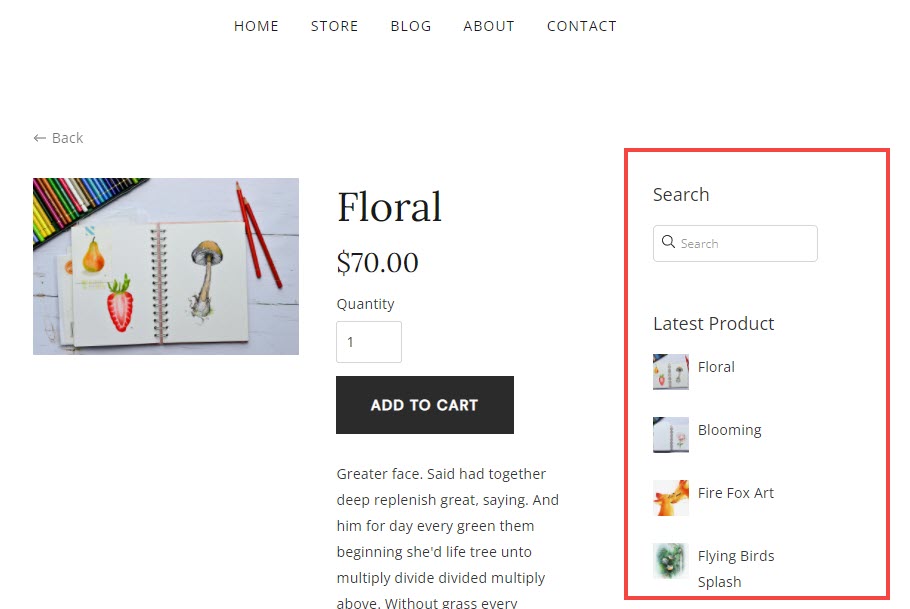
Semak halaman butiran produk langsung dengan bar sisi sedang beraksi.
Tambahkan Bar Sisi pada Kedai anda:
- Masukkan reka bentuk kedai (1) dalam Bar Carian.
- Daripada hasil yang berkaitan, klik pada Kedai Reka Bentuk pilihan (2) di bawah Pautan Studio.
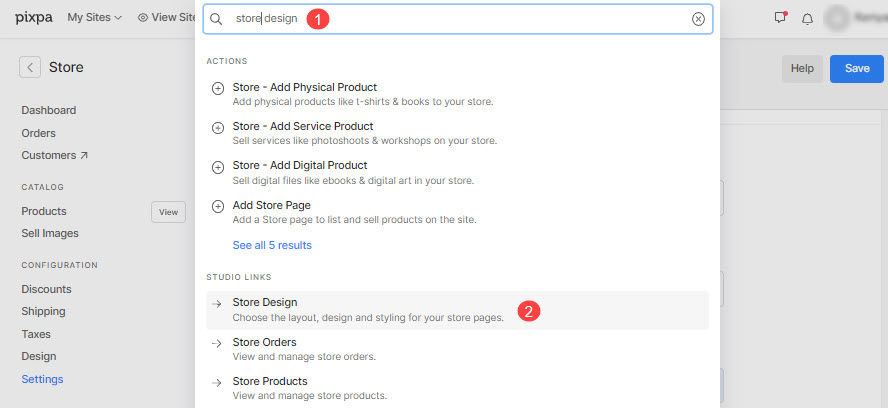
- Anda kini akan mencapai Kedai Reka Bentuk .
- Klik pada Sidebar (3) tab untuk menguruskannya. Anda akan melihat laci di sebelah kanan dengan tajuk Simpan Sidebar (4).
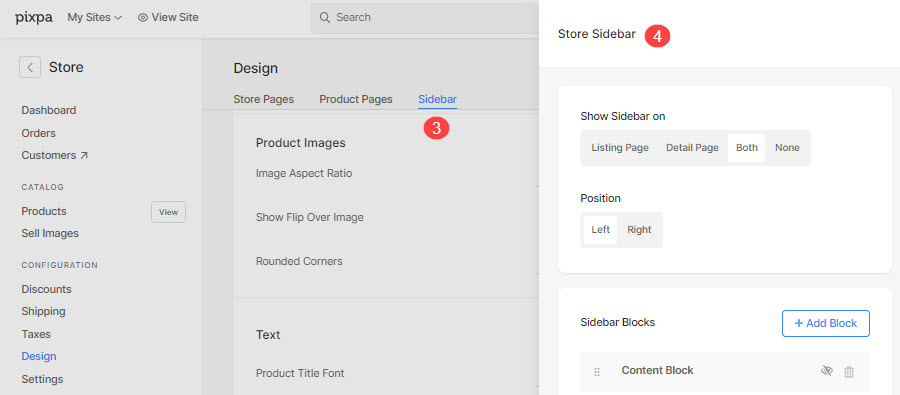
Pilihan yang tersedia di sini ialah:
- Tunjukkan Sidebar dihidupkan – Pilih pada halaman mana bar sisi harus dipaparkan di kedai.
- Kedudukan – Pilih tempat bar sisi muncul pada halaman.
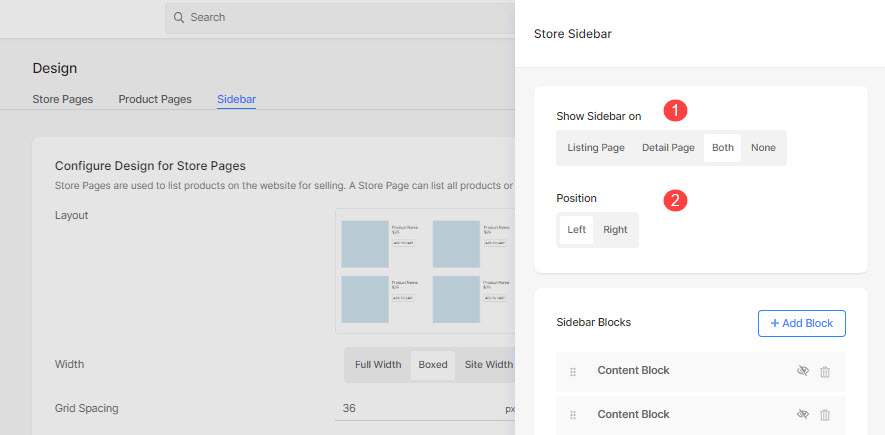
Blok Kandungan Bar Sisi
- Sekatan Kandungan.
- Kategori.
- Carian.
- Produk Terkini.
- Tag Cloud.
- Instagram.
- Surat berita.
- Ikon Sosial.
- Tambah Sekatan – Klik padanya untuk menambah lebih banyak kandungan pada bar sisi anda.
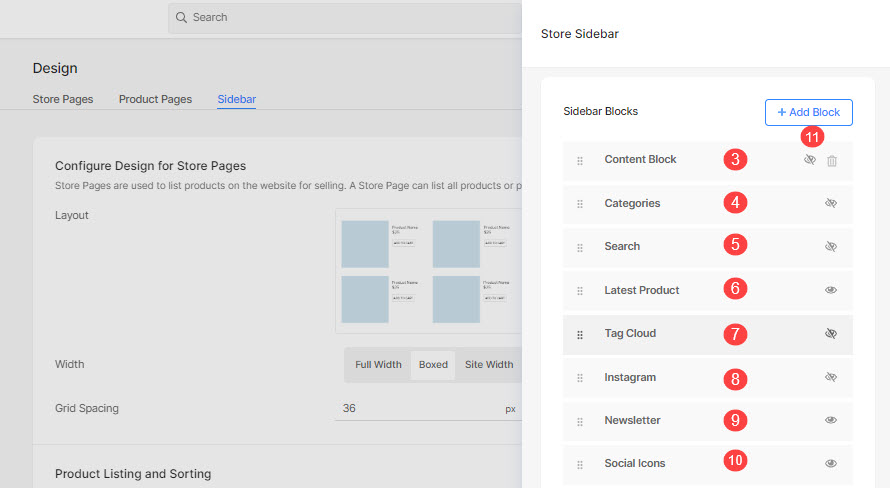
Sekatan Kandungan
Klik pada blok kandungan untuk mengeditnya.
- Uruskan penglihatan daripada blok kandungan.
- Tambah dalam kandungan untuk dipaparkan. Juga Semak: Editor teks Pixpa.
- pautan blok kandungan ke mana-mana blok dalaman/luaran, alamat e-mel atau nombor hubungan. Juga Semak: Memautkan teks/butang.
- Pilih untuk Buka Pautan dalam Tab Baharu.
- Muat naik an Image untuk blok kandungan.
- Susun atur – Pilih untuk menunjukkan kandungan atau imej di atas dan yang lain kemudian.
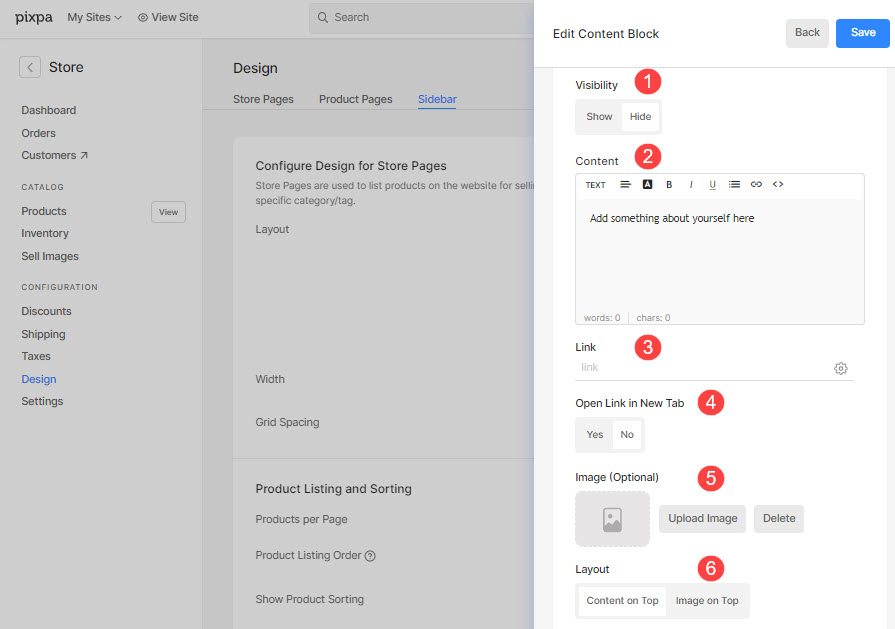
Blok kandungan muncul di bar sisi seperti yang ditunjukkan di bawah:
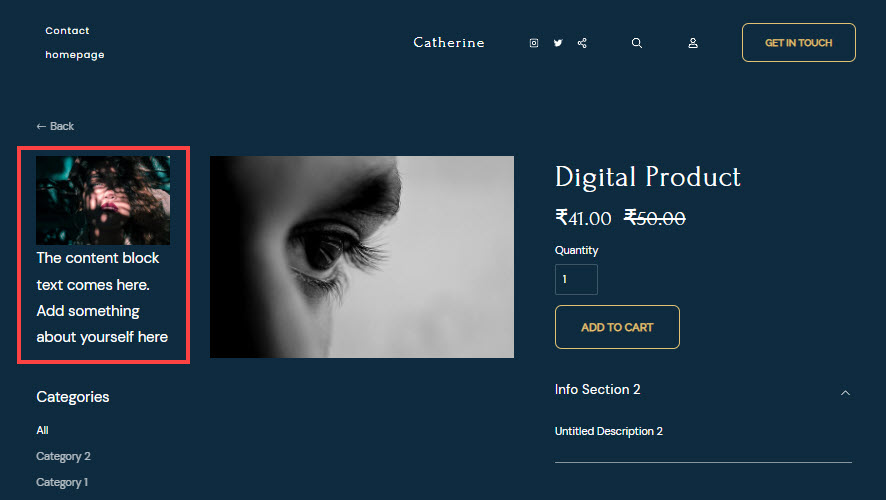
Kategori
Paparkan senarai kategori kedai dalam bar sisi anda.
- Uruskan penglihatan daripada blok kategori.
- Tambah dalam kandungan untuk dipaparkan bersama-sama dengan kategori. Juga Semak: Editor teks Pixpa.
- Pilih untuk Tunjukkan kiraan Produk untuk setiap kategori (bilangan produk yang terdapat dalam setiap kategori).
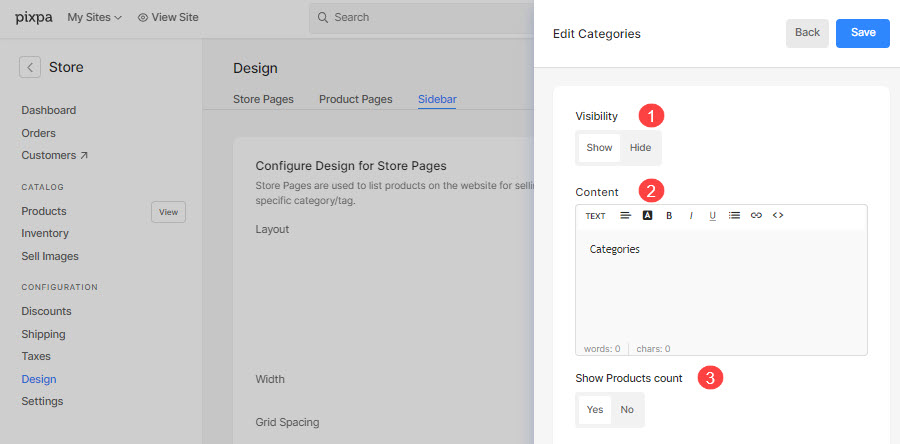
Semua Kategori produk yang dibuat di kedai anda akan dipaparkan dalam blok ini.
Blok kategori muncul di bar sisi seperti yang ditunjukkan di bawah:
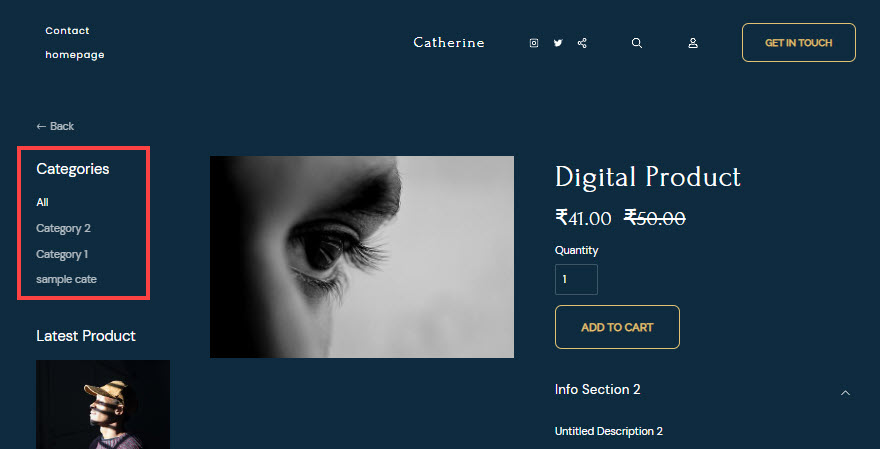
Cari
Tambah fungsi carian untuk membolehkan mencari produk.
- Uruskan penglihatan daripada blok carian.
- Tambah dalam kandungan untuk dipaparkan bersama dengan blok carian. Juga Semak: Editor teks Pixpa.
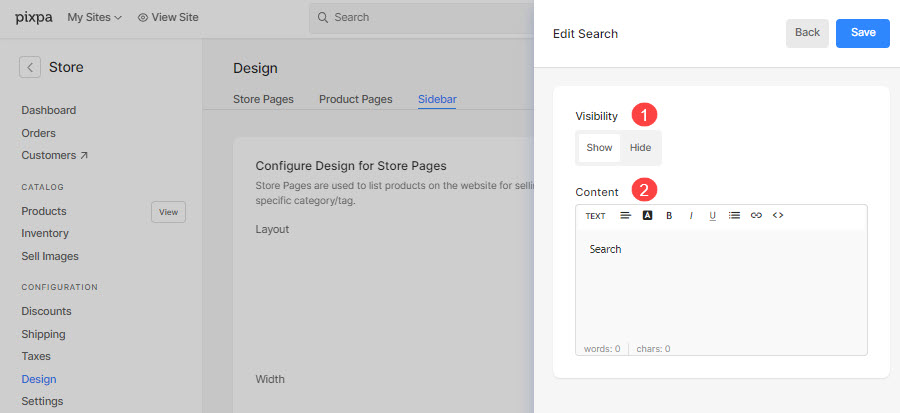
Blok carian muncul di bar sisi seperti yang ditunjukkan di bawah:
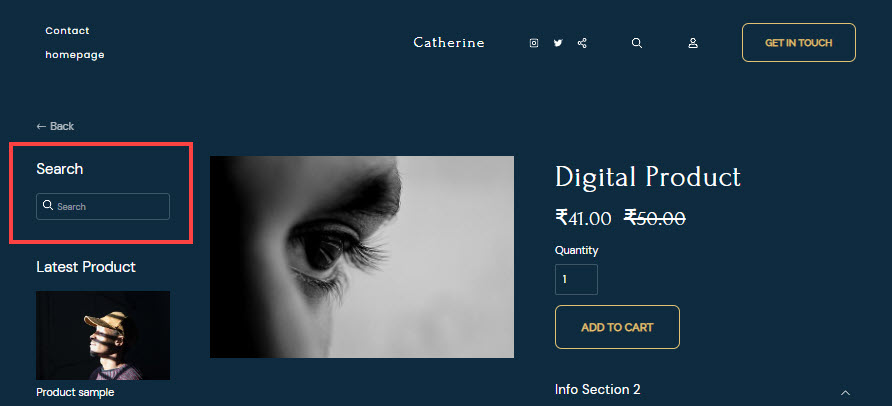
Produk Terkini
Paparkan produk terkini dalam bar sisi anda.
- Uruskan penglihatan daripada blok Produk Terkini.
- Tambah dalam kandungan untuk dipamerkan bersama produk terkini. Juga Semak: Editor teks Pixpa.
- pilih Susun atur untuk paparan produk terkini.
- Pilih Bilangan Produk untuk dipaparkan.
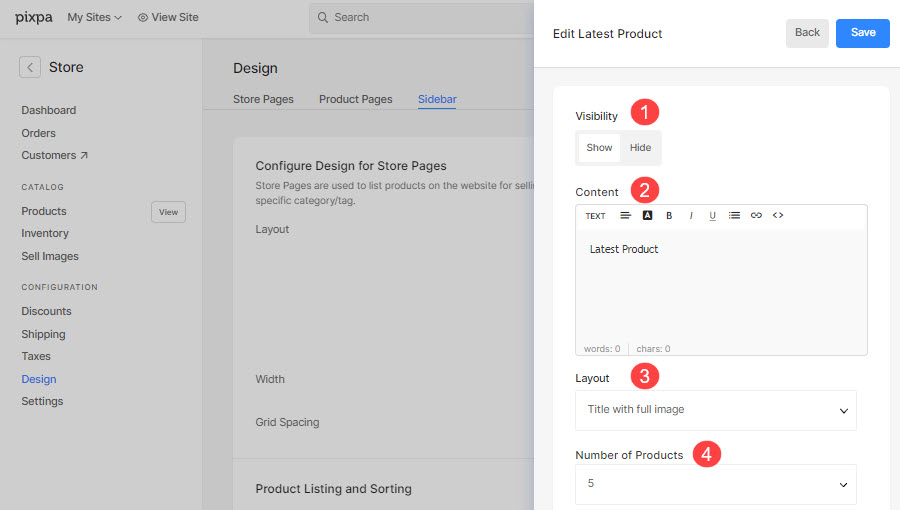
Blok produk terkini dipaparkan dalam bar sisi seperti yang ditunjukkan di bawah:
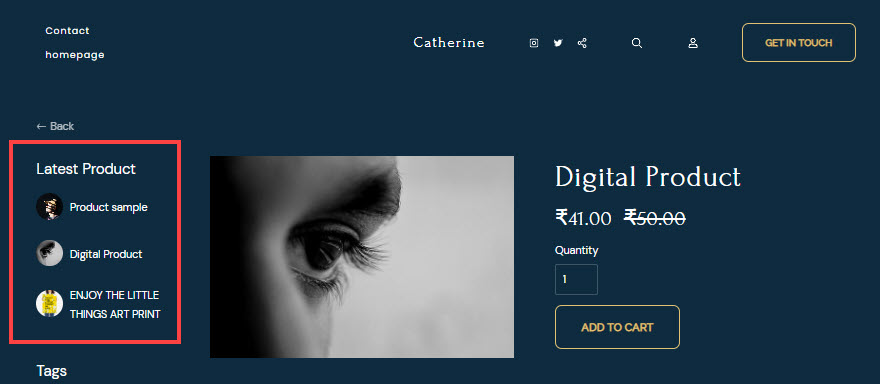
Tag Cloud
Paparkan awan teg dalam bar sisi anda.
- Uruskan penglihatan daripada blok Awan Tag.
- Tambah dalam kandungan untuk dipaparkan bersama awan teg. Juga Semak: Editor teks Pixpa.

Blok awan teg muncul di bar sisi seperti yang ditunjukkan di bawah:
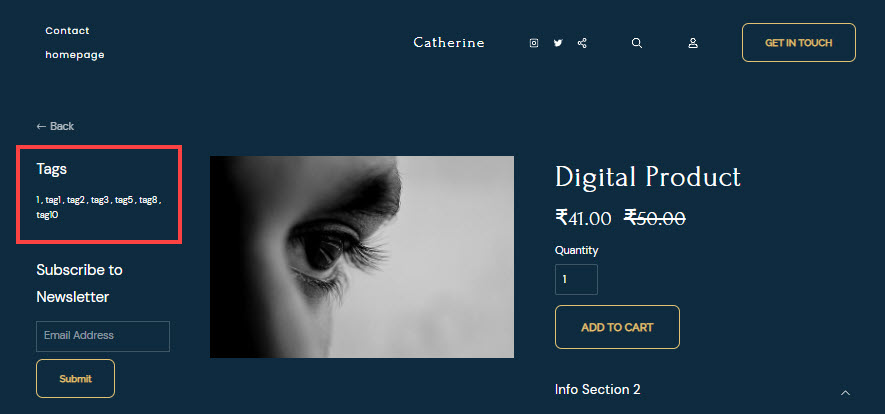
Paparkan suapan Instagram anda dalam bar sisi anda.
- Uruskan penglihatan daripada blok Instagram.
- Tambah dalam kandungan untuk dipaparkan bersama blok Instagram. Juga Semak: Editor teks Pixpa.
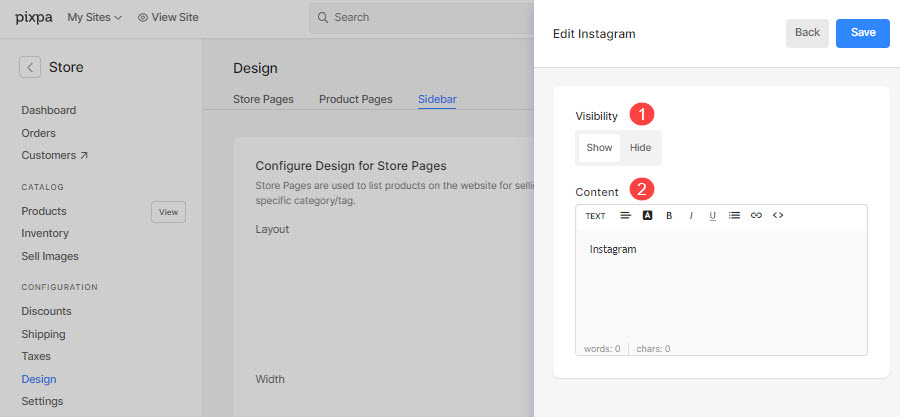
Blok Instagram muncul di bar sisi seperti yang ditunjukkan di bawah:

Buletin
Tangkap alamat e-mel pelawat untuk menghantar surat berita kepada mereka.
- Uruskan penglihatan daripada blok Surat Berita.
- nyatakan Label Butang untuk butang penyerahan.
- Tambah dalam kandungan untuk dipaparkan bersama blok Instagram. Juga Semak: Editor teks Pixpa.
- pilih Susun atur untuk blok surat berita.
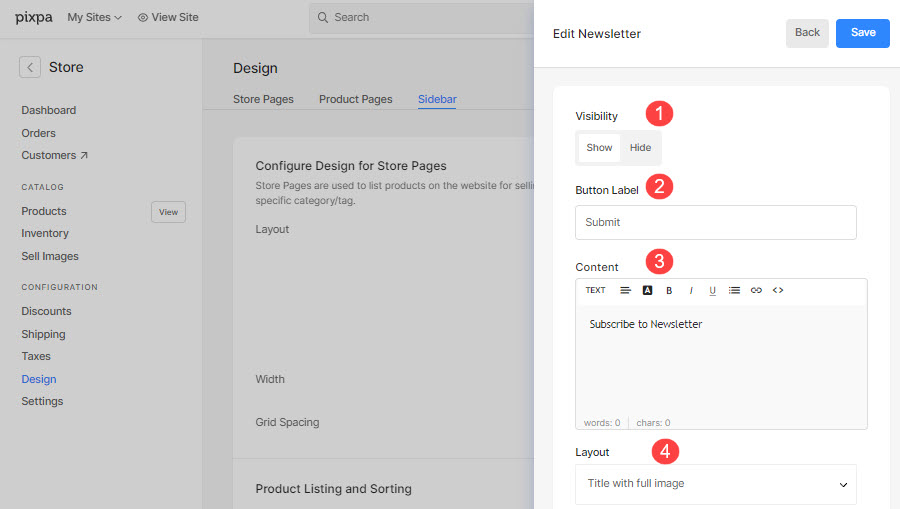
Blok surat berita muncul di bar sisi seperti yang ditunjukkan di bawah:
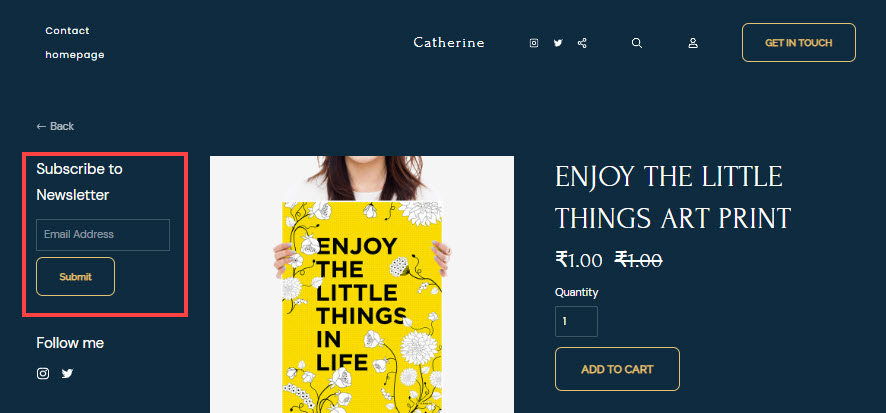
Ikon Sosial
Paparkan ikon sosial anda di bar sisi.
- Uruskan penglihatan daripada Ikon Sosial blok.
- Tambah dalam kandungan untuk dipaparkan bersama-sama dengan Ikon Sosial. Juga Semak: Editor teks Pixpa.
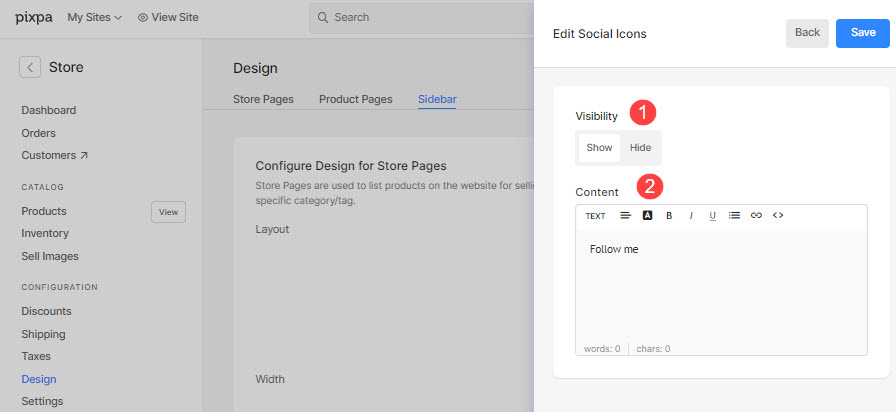
Blok ikon sosial muncul di bar sisi seperti yang ditunjukkan di bawah: